win7旗舰版ISO安装教程
- 分类:教程 回答于: 2021年06月15日 10:00:10
win7系统是微软开发的一款非常经典的操作系统,给我们提供了一个简单易行的操作环境,深受大家喜爱。其中最受欢迎的就是win7旗舰版了。不过有的朋友不了解win7旗舰版ISO系统怎么安装,所以针对win7ISO安装的问题,我们来看看win7旗舰版ISO安装教程。
具体的纯净win7旗舰版ISO系统安装教程如下:
1、下载安装虚拟光驱“Virtual Driver Manager”,完成后将其打开,选择“装载”。
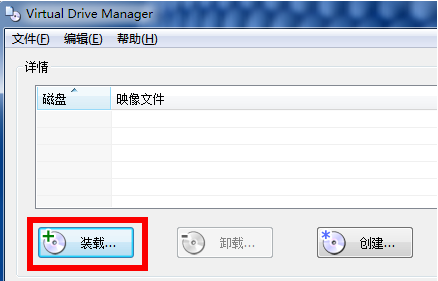
2、在装载映像文件窗口选择“浏览”。
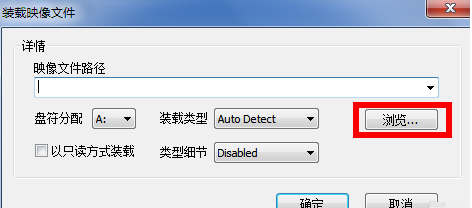
3、选择下载好的win7系统的iso文件,点击“确定”。

4、如图win7系统镜像加载完成。
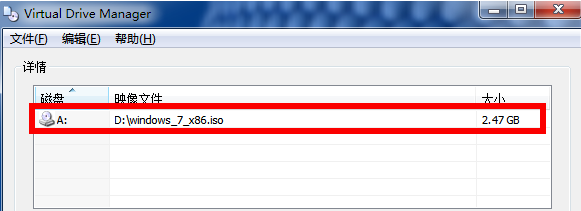
5、打开计算机,里面的“CD驱动器(A:)”就是我们的win7系统文件,点击进入。
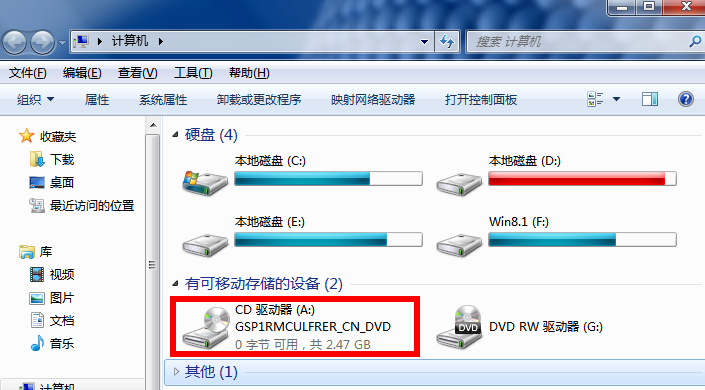
6、双击“setup”弹出安装界面,点击“现在安装”就可以根据安装向导完成系统的安装啦


以上就是纯净win7旗舰版ISO系统安装教程,如果你觉得这个方法太难了,可以通过一键重装系统完成快速安装win7系统。具体教程看这里。

关于win7旗舰版ISO安装教程的问题介绍完毕,希望可以提供帮助。
 有用
32
有用
32


 小白系统
小白系统


 1000
1000 1000
1000 1000
1000 1000
1000 1000
1000 1000
1000 1000
1000 1000
1000 1000
1000 1000
1000猜您喜欢
- 系统重装后发现有两个系统怎么办..2015/12/21
- win8降回win7步骤2017/02/18
- root在计算机领域中的多重含义与应用..2024/03/30
- u盘装系统win732升64的方法2016/12/08
- 电脑死机怎么办什么都点不了的解决方..2021/11/08
- win11与win10区别的详细介绍2021/07/09
相关推荐
- win10官方重装详细图文教程2021/03/11
- 联想售后人工客服2022/10/07
- 研习如何一键恢复系统2019/03/28
- 教你xp系统怎么安装2021/05/12
- 下载微信运动2022/09/27
- 电脑硬盘安装系统教程具体步骤..2021/04/12




















 关注微信公众号
关注微信公众号





